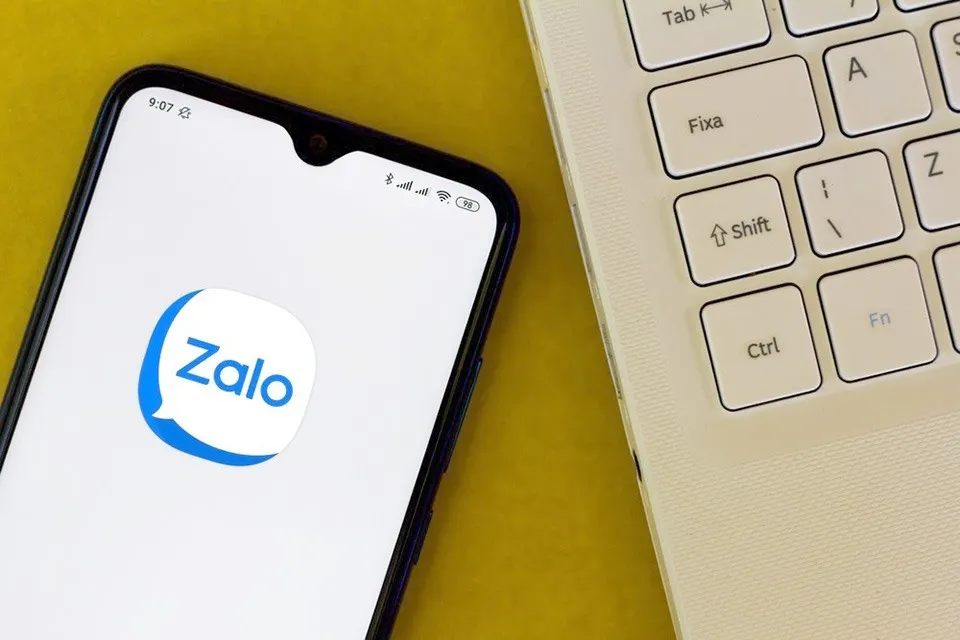Bạn đang cố gắng tải về Zalo nhưng không thành công. Bạn cũng không biết nguyên nhân tại sao lại không tải được Zalo trên CH Play. Bài viết này sẽ giúp bạn khắc phục lỗi này một cách nhanh chóng.
Không thể tải xuống và cài đặt Zalo trên CH Play là vấn đề mà nhiều người dùng đang gặp phải. Điều này thật khó chịu, đặc biệt là khi bạn đang muốn kết nối với bạn bè và người thân trên ứng dụng này để trò chuyện video miễn phí. Vậy làm sao để khắc phục lỗi không tải được Zalo trên CH Play? Mời bạn cùng xem một số giải pháp được Blogkienthuc.edu.vn cung cấp bên trong nội dung của bài viết này nhé.
Bạn đang đọc: Khắc phục lỗi không tải được Zalo trên CH Play
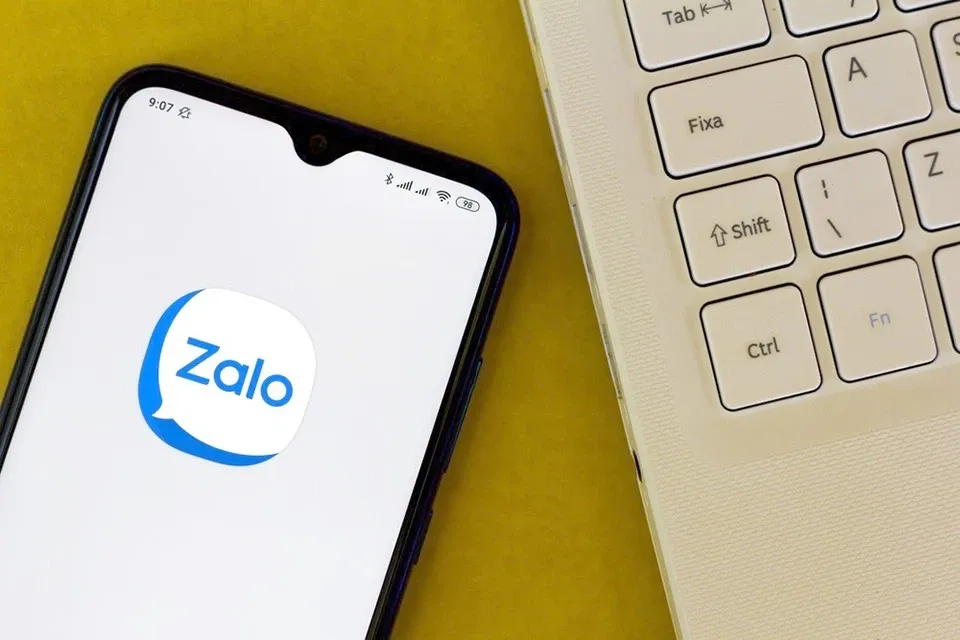
Lưu ý: Các hướng dẫn được thực hiện trên điện thoại Samsung chạy Android 12. Đối với các mẫu máy của thương hiệu khác, bạn hãy tìm kiếm các cài đặt tương tự nhé.
Khởi động lại điện thoại của bạn
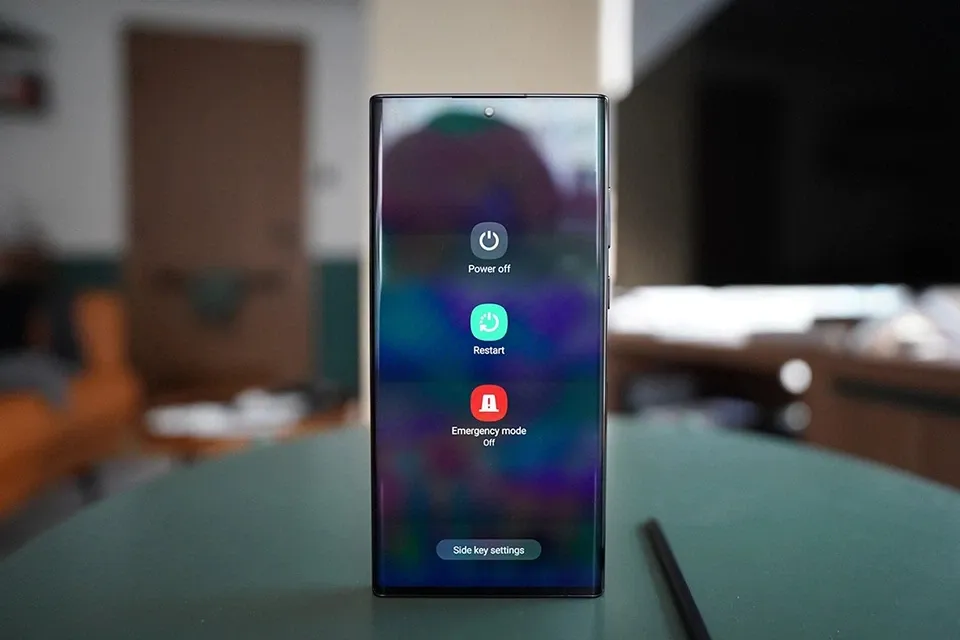
Điều đầu tiên bạn cần làm khi gặp bất cứ sự cố nào chính là khởi động lại thiết bị. Quá trình này tưởng như đơn giản nhưng lại vô cùng hữu ích trong việc khắc phục sự cố. Trong nhiều trường hợp, việc khởi động lại điện thoại có thể giúp người dùng tải về Zalo một cách bình thường. Vì vậy, bạn hãy thử khởi động lại thiết bị của mình trước khi thực hiện bất cứ phương pháp sửa lỗi nào bên dưới nhé.
Xóa bộ nhớ cache và dữ liệu của CH Play
Dữ liệu lưu trong bộ nhớ đệm của ứng dụng sẽ giúp người dùng có một trải nghiệm sử dụng tốt hơn. Tuy nhiên, dữ liệu đó bị lỗi có thể gây ra các sự cố nghiêm trọng cho quá trình hoạt động của ứng dụng và CH Play cũng không phải ngoại lệ. Do đó, việc bạn cần làm chính là xoá dữ liệu và bộ nhớ cache của ứng dụng CH Play và các dịch vụ của Google Play. Để thực hiện, bạn chỉ cần:
- Truy cập ứng dụng Cài đặt trên điện thoại.
- Chọn mục Ứng dụng để vào phần quản lý ứng dụng.
- Trong thanh tìm kiếm, bạn hãy nhập từ khoá “Google” để điện thoại trả về kết quả là các ứng dụng của Google đã được cài đặt.
- Vì lỗi xảy ra ở CH Play nên bạn sẽ cần quan tâm đến 2 ứng dụng là Cửa hàng Google Play và Dịch vụ Google Play. Lần lượt nhấn vào từng ứng dụng và chọn Lưu trữ.
- Tại đây, bạn hãy lần lượt sử dụng các công cụ Xoá dữ liệu và Xoá bộ nhớ đệm.
Tìm hiểu thêm: Bạn có thể chuyển ổ cứng cũ thành ổ cứng gắn ngoài bằng USB trong một nốt nhạc
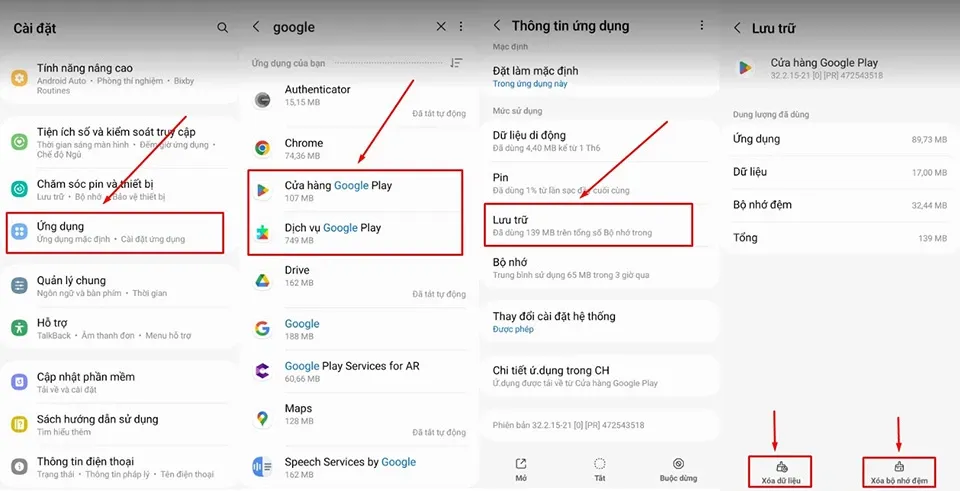
Sau khi đã xoá xong dữ liệu và bộ nhớ đệm của ứng dụng, bạn hãy thử truy cập lại vào cửa hàng CH Play và tải lại thử Zalo nhé.
Chuyển từ dữ liệu sang Wi-Fi và ngược lại
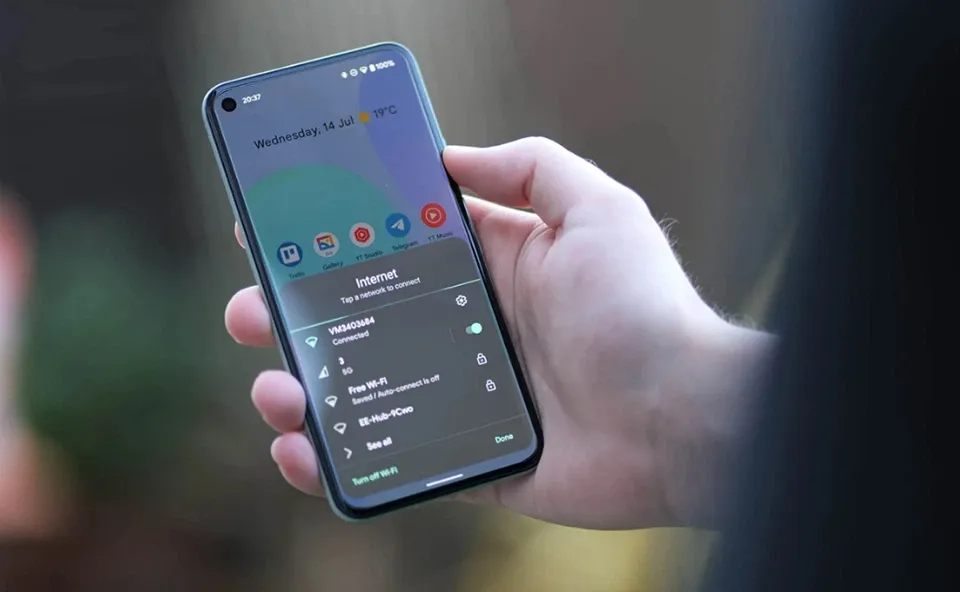
Nhiều ứng dụng sẽ không cài đặt nếu bạn đang sử dụng kết nối internet không đáng tin cậy, đây là một vấn đề phổ biến với dữ liệu di động. Trong trường hợp này, bạn cũng nên thử chuyển từ dữ liệu di động sang Wi-Fi và ngược lại để xem vấn đề có được giải quyết hay không. Trên hầu hết các điện thoại Android, việc chuyển đổi kết nối mạng dữ liệu là khá đơn giản. Bạn chỉ cần tắt Wi-Fi và bật mạng dữ liệu di động hoặc ngược lại, sau đó thử tải lại Zalo trên CH Play.
Ngoài ra, bạn cũng nên tắt VPN trên điện thoại nếu bạn đang sử dụng một VPN nào đó. VPN có thể khiến CH Play hiểu nhầm khu vực bạn đang sử dụng mạng, gây ra sự cố với việc tải xuống ứng dụng Zalo trên cửa hàng ứng dụng.
Kiểm tra bộ nhớ trống của điện thoại
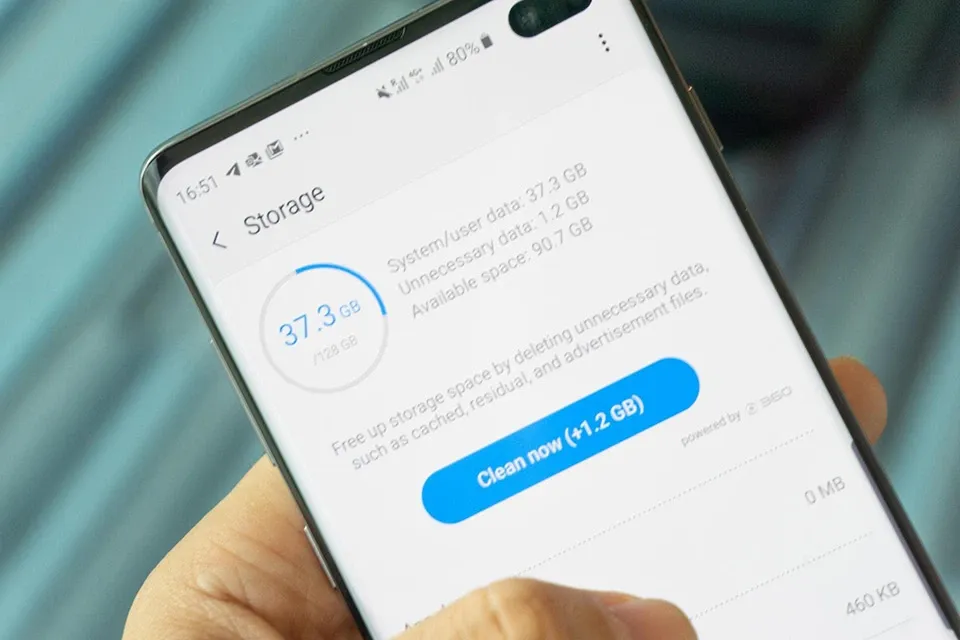
>>>>>Xem thêm: WMI Provider Host là gì? Cùng tìm hiểu về WMI và cách khắc phục khi dùng nhiều CPU
Các ứng dụng có thể chiếm một lượng dung lượng lưu trữ khá lớn trên thiết bị của bạn. Nếu điện thoại của bạn còn ít bộ nhớ trống, lý do bạn gặp lỗi không tải được Zalo trên CH Play có thể là vì không có đủ dung lượng cho ứng dụng này. Do đó, bạn nên kiểm tra bộ nhớ trống trên thiết bị. Nếu thấy còn quá ít dung lượng bộ nhớ trong, bạn hãy thực hiện việc dọn dẹp bộ nhớ nhé. Bạn có thể làm điều đó bằng cách gỡ cài đặt ứng dụng cũ hoặc không sử dụng nữa, xoá các ảnh/video/tệp trùng lặp, sao lưu dữ liệu lên dịch vụ đám mây…
Trên đây là một số phương pháp sẽ giúp bạn giải quyết lỗi không tải được Zalo trên CH Play. Bạn hãy thử một trong số chúng và cho Blogkienthuc.edu.vn biết vấn đề trên điện thoại của bạn đã được giải quyết hay chưa nhé.
Xem thêm:
Cách khắc phục lỗi điện thoại khởi động lại liên tục
Cách chặn quảng cáo trên điện thoại Android hiệu quả và đơn giản